github使用教程:
Posted 花雨伞
tags:
篇首语:本文由小常识网(cha138.com)小编为大家整理,主要介绍了github使用教程:相关的知识,希望对你有一定的参考价值。
1、注册账户以及创建仓库
要想使用github第一步当然是注册github账号了。之后就可以创建仓库了(免费用户只能建公共仓库),Create a New Repository,填好名称后Create,之后会出现一些仓库的配置信息,这也是一个git的简单教程。千万记住账号邮箱与密码。
2.安装客户端msysgit
github是服务端,要想在自己电脑上使用git我们还需要一个git客户端,我这里选用msysgit,这个只是提供了git的核心功能,而且是基于命令行的。如果想要图形界面的话只要在msysgit的基础上安装TortoiseGit即可。
装完msysgit后右键鼠标会多出一些选项来,在本地仓库里右键选择Git Init Here,会多出来一个.git文件夹,这就表示本地git创建成功。右键Git Bash进入git命令行,为了把本地的仓库传到github,还需要配置ssh key。
3、了解 Clone with HTTPS 与 Clone with SSH
很多朋友在用github管理项目的时候,都是直接使用https url克隆到本地,当然也有有些人使用 SSH url 克隆到本地。然而,为什么绝大多数人会使用https url克隆呢?
这是因为,使用https url克隆对初学者来说会比较方便,复制https url 然后到 Git Bash 里面直接用clone命令克隆到本地就好了。而使用 SSH url 克隆却需要在克隆之前先配置和添加好 SSH key 。因此,如果你想要使用 SSH url 克隆的话,你必须是这个项目的拥有者。否则你是无法添加 SSH key 的。
- https 可以随意克隆github上的项目,而不管是谁的;而 SSH则是你必须是你要克隆的项目的拥有者或管理员,且需要先添加 SSH key ,否则无法克隆。
- https url 在push的时候是需要验证用户名和密码的;而 SSH 在push的时候,是不需要输入用户名的,如果配置SSH key的时候设置了密码,则需要输入密码的,否则直接是不需要输入密码的。通常我们不需要设置密码。
4、在 github 上添加 SSH key
4.1 首先需要检查你电脑是否已经有 SSH key
运行 git Bash 客户端,输入如下代码:
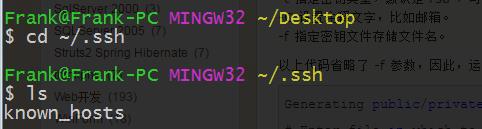
这两个命令就是检查是否已经存在 id_rsa.pub 或 id_dsa.pub 文件,如果文件已经存在,那么你可以跳过步骤2,直接进入步骤3。
上图表明我的电脑不存在上述文件。需要重新配置。
4.2 创建一个 SSH key
代码如下:
$ ssh-keygen -t rsa -C "your_email@example.com"
代码参数的含义:
-t:指定密钥类型,默认是 rsa ,可以省略。
-C:设置注释文字,比如邮箱
-f:指定秘钥文件存储文件名
以上代码省略了 -f 参数,因此,运行上面那条命令后会让你输入一个文件名,用于保存刚才生成的 SSH key 代码,如:
Generating public/private rsa key pair.
# Enter file in which to save the key (/c/Users/you/.ssh/id_rsa): [Press enter]
当然,你也可以不输入文件名,使用默认文件名(推荐),那么就会生成 id_rsa 和 id_rsa.pub 两个秘钥文件。
接着又会提示你输入两次密码(该密码是你push文件的时候要输入的密码,而不是github管理者的密码),
当然,你也可以不输入密码,直接按回车。那么push的时候就不需要输入密码,直接提交到github上了,如:
Enter passphrase (empty for no passphrase): # Enter same passphrase again:
接下来,就会显示如下代码提示,表明你SSH KEY 创建成功 如:
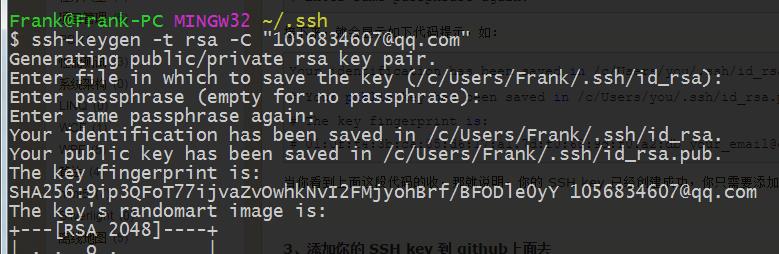
4.3 添加你的 SSH key (公钥)到github上
1. 首先你需要拷贝 id_rsa.pub 文件的内容,你可以用编辑器打开文件复制,也可以用git命令复制该文件的内容,如:
 执行这个命令,该内容已经被复制到剪切板上
执行这个命令,该内容已经被复制到剪切板上
2. 添加到 你的 github 账户上 => Personal settings => SSH adn GPG keys
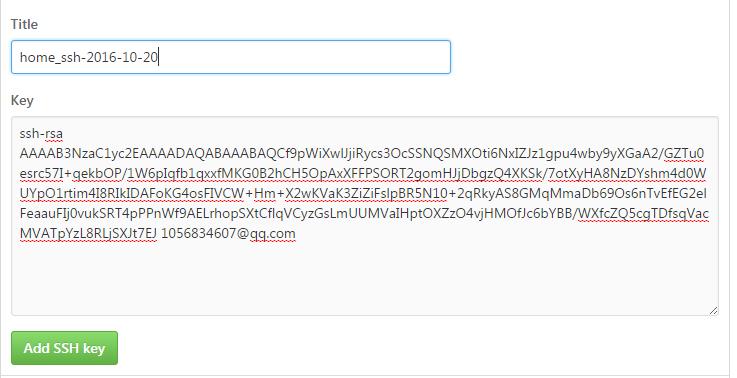
执行 add GPG key ,完成,是不是很简单呢?添加成功后,你将会收到github的邮件提示。哈哈!
4.4 测试 SSH key
在 git bash 中输入以下命令:
$ ssh -T git@github.com
当你输入以上代码时,会有一段警告代码,如:
The authenticity of host \'github.com (207.97.227.239)\' can\'t be established.
# RSA key fingerprint is 16:27:ac:a5:76:28:2d:36:63:1b:56:4d:eb:df:a6:48.
# Are you sure you want to continue connecting (yes/no)?
这是正常的,你输入 yes 回车既可。如果你创建 SSH key 的时候设置了密码,接下来就会提示你输入密码,如:
Enter passphrase for key \'/c/Users/Administrator/.ssh/id_rsa\':
当然如果你密码输错了,会再要求你输入,知道对了为止。
注意:输入密码时如果输错一个字就会不正确,使用删除键是无法更正的。
密码正确后你会看到下面这段话,如:
Hi username! You\'ve successfully authenticated, but GitHub does not
# provide shell access.
5、设置用户信息username和emai
因为每次github 每次commit都会记录他们
$ git config --global user.name "your name"
$ git config --global user.email "your_email@youremail.com"
下次记录如何上传项目、定期更新一些关键操作!
以上是关于github使用教程:的主要内容,如果未能解决你的问题,请参考以下文章